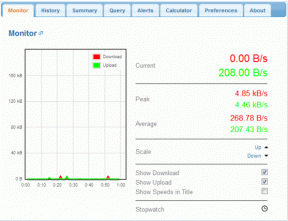Πώς να κρατάτε σημειώσεις στο Galaxy Note5 χρησιμοποιώντας το S Pen
Miscellanea / / February 12, 2022
Κάθε χρόνο, το Note βγαίνει με καλύτερες προδιαγραφές, καλύτερη γραφίδα και βελτιωμένα χαρακτηριστικά σημειώσεων. Φέτος δεν αποτελεί εξαίρεση. Το Note5 έχει έναν εντελώς νέο μηχανισμό για την αλληλεπίδραση με το S Pen. Απλώς πρέπει να κάνετε κλικ και να το τραβήξετε έξω. Είναι εύκολο και ομαλό.
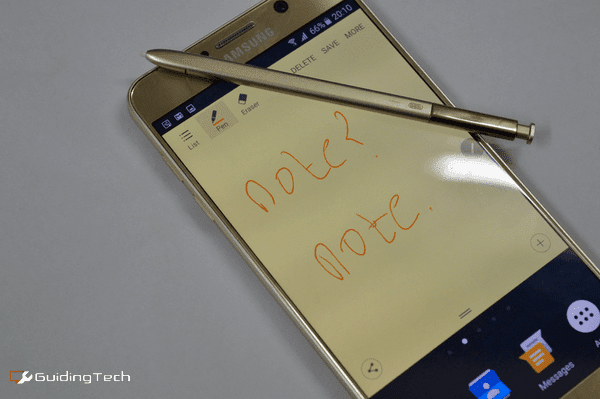
Δεν έχει σημασία αν γράφεις μια γρήγορη λίστα με αντικείμενα ή κάνοντας doodling, το S Pen λειτουργεί καλά. Υπάρχει μόνο ένα κουμπί στο S Pen και αυτό είναι για να εμφανιστεί το αιωρούμενο μενού Air Command.
Εάν αγοράσατε πρόσφατα ένα Note5 και δεν είστε βέβαιοι πώς ακριβώς πρέπει να χρησιμοποιείτε τις λειτουργίες σημειώσεων, ακολουθήστε το.
Στιγμιότυπο οθόνης και σχολιασμός: Μάθετε πώς να παίρνετε κύλιση στιγμιότυπων οθόνης και πώς να τα σχολιάσετε χρησιμοποιώντας το Note5 σας.
1. Σημειώσεις απενεργοποίησης οθόνης

Το Note5 έχει μια πραγματικά εύχρηστη λειτουργία για γρήγορη καταγραφή σημειώσεων. Όταν η οθόνη είναι απενεργοποιημένη, απλώς τραβήξτε έξω το S Pen. Η οθόνη θα ανάψει σε αυτή τη σκοτεινή λειτουργία και θα μπορείτε να γράψετε οτιδήποτε σε αυτήν. Μόλις επαναφέρετε το S Pen, η σημείωση θα αποθηκευτεί ως σημείωμα.

2. Λήψη Γρήγορων Σημειώσεων
Όταν χρησιμοποιείτε το τηλέφωνό σας και τραβάτε το S Pen, θα δείτε να εμφανίζεται ένα μενού. Πατήστε το Σημείωμα δράσης επιλογή με το S Pen και θα εισέλθετε στη γνωστή κίτρινη λειτουργία τήρησης σημειώσεων.
ο Στυλό η επιλογή θα επιλεγεί για εσάς. Μη διστάσετε να κάνετε doodle τριγύρω. Πατήστε το Στυλό επιλογή ξανά για επιλογές χρώματος.
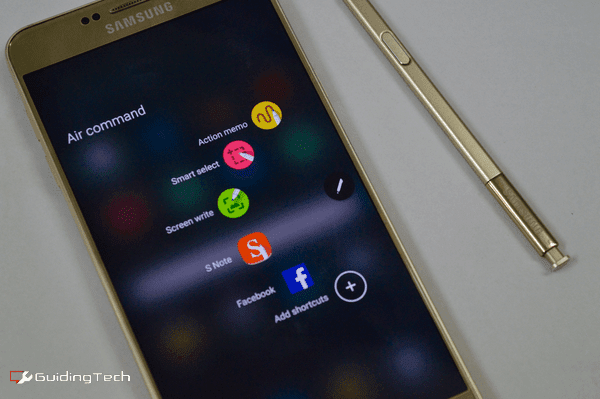
Το Action Memo είναι η μίνι έκδοση της εφαρμογής S Note. Το σημείωμα επιπλέει πάνω από οτιδήποτε άλλο. Μπορείτε να πιάσετε τη μικρή λαβή και να προσαρμόσετε το μέγεθός της για να δείτε τι υπάρχει κάτω από αυτήν.
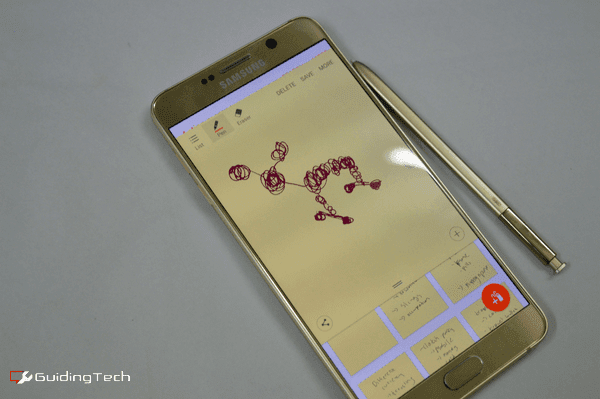
Εάν πατήσετε το κουμπί αρχικής οθόνης, το μενού μεταβαίνει σε μια αιωρούμενη λειτουργία, όπως οι κεφαλές συνομιλίας του Facebook Messenger. Πατήστε το ξανά για να επιστρέψετε στη σημείωση. Αυτό είναι πραγματικά χρήσιμο όταν θέλετε γρήγορα να αναζητήσετε κάτι.
Ένας άλλος τρόπος για να κρατάτε γρήγορες σημειώσεις: Δοκίμασε φωνητικές σημειώσεις ή αυτοματοποιήστε τη λήψη σημειώσεων χρησιμοποιώντας το Do Note.
3. Χρήση S Note
Αυτό είναι το στολίδι του Galaxy Note. Η εφαρμογή S Note σάς εμφανίζει μια λίστα με όλες τις σημειώσεις και μπορείτε να ξεκινήσετε μια νέα πατώντας το + κουμπί.
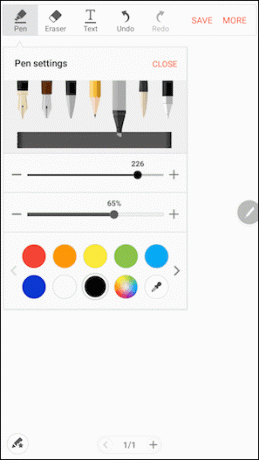
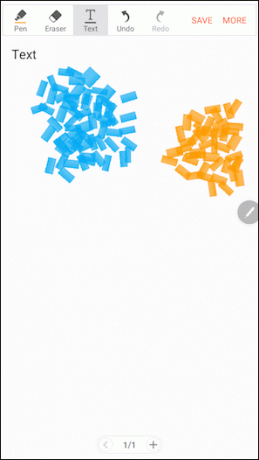
Η καταγραφή σημειώσεων στην εφαρμογή είναι πολύ πιο πλούσια σε χαρακτηριστικά. Πατώντας το Στυλό Η επιλογή αποκαλύπτει επιλογές για εναλλαγή μεταξύ του τύπου του στυλό, του μεγέθους της μύτης και ενός αποκλειστικού επιλογέα χρώματος.
Το S Note διευκολύνει επίσης την προσθήκη νέας σελίδας και τη γρήγορη μετακίνηση μεταξύ τους.

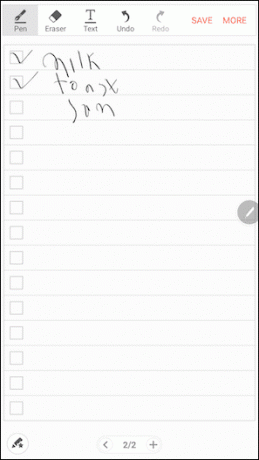
Τέλος, μπορείτε να αλλάξετε ακόμη και το φόντο της σημείωσης. Πατήστε το κουμπί μενού με τις τρεις τελείες και επιλέξτε Ιστορικό. Από εδώ μπορείτε να επιλέξετε διαφορετική διάταξη όπως μια λίστα εργασιών και μπορείτε επίσης να αλλάξετε το χρώμα.
4. Υπογράψτε ή σχολιάστε ένα PDF
Εάν είστε επιχειρηματίας, υπογράφετε πολύ το όνομά σας. Εάν λαμβάνετε πολλά συμβόλαια PDF στην αλληλογραφία σας, το Note5 έκανε τα πάντα πολύ πιο εύκολα.
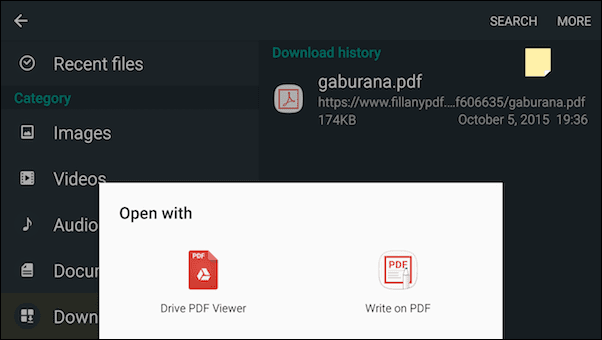
Κάθε φορά που προσπαθείτε για πρώτη φορά να ανοίξετε ένα αρχείο PDF, μία από τις επιλογές θα είναι Γράψτε σε PDF. Επιλέξτε αυτό και το PDF θα ανοίξει σε μια οθόνη παρόμοια με το S Note. Τώρα τραβήξτε έξω τη γραφίδα και γράψτε πάνω της. Παρακέντηση Σώσει και οι αλλαγές θα αποθηκευτούν πάνω από το αρχικό αρχείο.
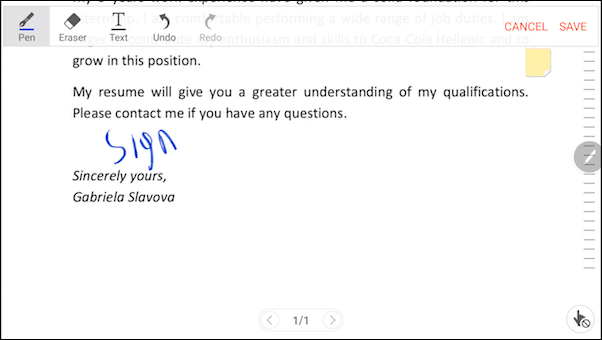
Μπορείτε επίσης να χρησιμοποιήσετε αυτήν τη δυνατότητα για να σχολιάστε οποιοδήποτε αρχείο PDF θέλεις. Είναι χρήσιμο για την επισήμανση εγγράφων και τη λήψη σημειώσεων.
5. Μπόνους: Προσθήκη συντομεύσεων στο Air Command
Όταν τραβήξετε το S Pen, αυτό που θα δείτε είναι το μενού Air Command. Μπορείτε να πατήσετε το Προσθήκη συντομεύσεων κουμπί για να προσθέσετε μια εφαρμογή γραφής τρίτου μέρους που θέλετε να χρησιμοποιείτε συχνά. Για να προσαρμόσετε περισσότερες ρυθμίσεις, πατήστε το Μηχανισμός εικονίδιο κάτω αριστερά.
Σε τι το χρησιμοποιείτε;
Το S Pen είναι εξαιρετικό για να σημειώνετε γρήγορα πράγματα όταν δεν θέλετε να εμπλακείτε στο γνωστικό φορτίο του ανοίγματος μιας εφαρμογής και του αγγίγματος Επεξεργασία κουμπί.
Για ποιες εργασίες χρησιμοποιείτε το S Pen; Μοιραστείτε το μαζί μας στο φόρουμ μας.
Τελευταία ενημέρωση στις 03 Φεβρουαρίου 2022
Το παραπάνω άρθρο μπορεί να περιέχει συνδέσμους συνεργατών που βοηθούν στην υποστήριξη της Guiding Tech. Ωστόσο, δεν επηρεάζει τη συντακτική μας ακεραιότητα. Το περιεχόμενο παραμένει αμερόληπτο και αυθεντικό.